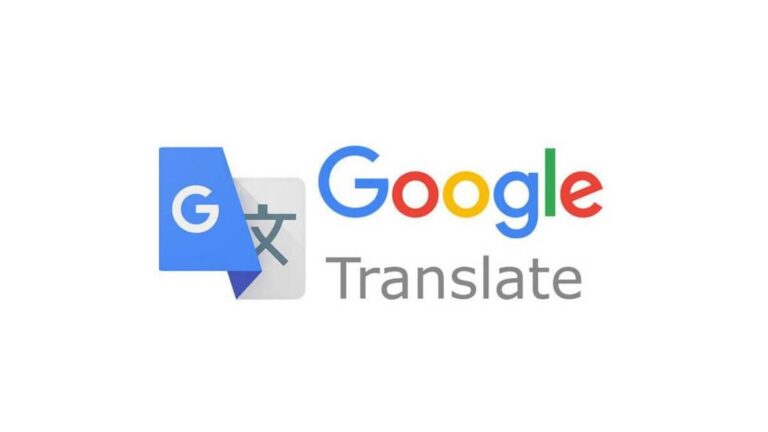Как выбрать, какие ядра может использовать каждое приложение в Windows 10

Как сжать и Максимизируйте производительность нашего компьютера с Windows 10 Это то, что хотят знать многие пользователи. Поэтому мы прибегаем ко всевозможным уловкам, в надежде, что найдутся такие, которые нам помогут. Бывают случаи, когда система работает не так хорошо, как хотелось бы. Хотя мы можем что-то сделать, чтобы это улучшить.
Есть хитрость, которую мы можем использовать в Windows 10, чтобы повысить производительность компьютера. В операционной системе появляется все больше и больше улучшений, чтобы мы могли повысить производительность компьютера. как выбрать ядра, которые будет использовать приложение и максимально использовать эту операцию.
Этот трюк уже некоторое время доступен в Windows 10, но не очень известен. Мы можем выбрать, какие ядра процессора нашего компьютера будут использовать конкретное приложение. Этот помогает нам распределять работу между этими ядрами наиболее эффективным для нас способом, который важен для пользователей.
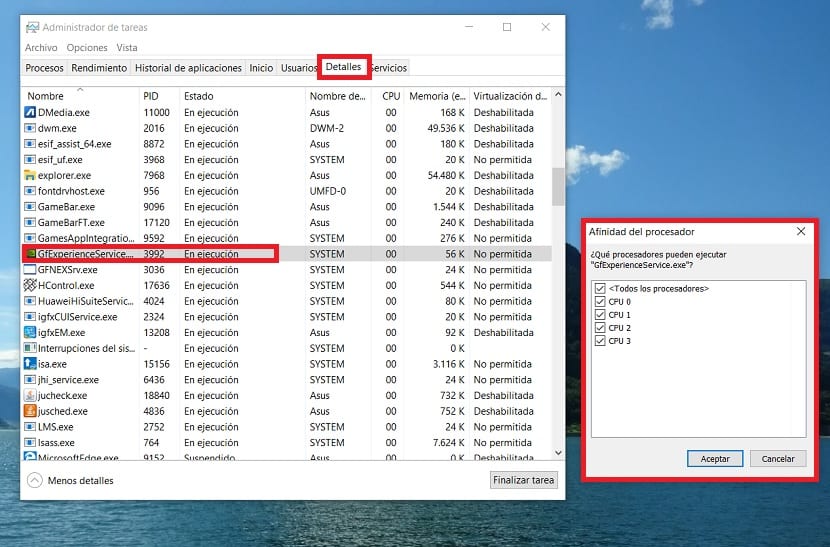
Чтобы это было возможно Откроем Диспетчер задач на компьютере. Открыв его, мы переходим на вкладку «Подробности», чтобы увидеть процессы и приложения, работающие в этот конкретный момент.
Затем нам нужно найти конкретное приложение, которое мы хотим распределить между ядрами нашего процессора в Windows 10. Мы щелкаем правой кнопкой мыши по указанному приложению и Затем мы входим в опцию «Установить сходство». Когда вы это сделаете, откроется новое окно, и теперь мы можем указать, какие ядра мы собираемся использовать.
Мы можем повторить этот процесс с приложениями, которые мы используем в Windows 10. Это позволит нам распространить его производительность всегда лучше, предотвращая чрезмерное потребление, и таким образом мы можем лучше использовать мощность процессора компьютера.